Mengaktifkan Mesej di iCloud akan menyegerakkan semua teks iMessage dan SMS anda, termasuk gambar dan lampiran, dengan semua peranti Apple anda menggunakan ID Apple yang sama. Ini akan memberi anda pengalaman pemesejan yang unik kerana anda mendapat pandangan yang sama pada setiap peranti. Selain itu, anda juga bergantung pada simpanan ruang penyimpanan kerana semua mesej anda disimpan di awan. Sekiranya anda berminat menggunakannya, izinkan saya menunjukkan bagaimana anda boleh mengaktifkan Mesej di iCloud pada iPhone, iPad dan Mac.
- Apakah Mesej di iCloud?
- Cara Mengaktifkan Mesej di iCloud pada iPhone dan iPad anda
- Cara Mengaktifkan Mesej di iCloud pada Mac anda
Apakah Mesej di iCloud?
Oleh kerana iCloud mengemas kini dan menyegerakkan semua mesej anda secara automatik di semua peranti anda menggunakan ID Apple yang sama, perubahan yang dibuat pada satu peranti berlaku untuk semua. Walaupun begitu, jika anda menghapus mesej atau perbualan dari iPhone anda, ia akan dikeluarkan dari semua peranti anda. Anda mengkonfigurasi tetapan perbualan pada satu peranti, ia berlaku untuk semua. Menyimpan mesej ke iCloud akan sentiasa menyandarkan data anda, jadi tidak kira jika peranti Mac atau iOS anda terkena kehilangan data, anda tidak akan kehilangan mesej penting anda.
Sebelum menghidupkannya, pastikan anda mempertimbangkan perkara ini.
- Kemas kini iPhone atau iPad anda ke iOS atau iPadOS terkini. Dan Mac anda ke macOS terkini.
- Sediakan iCloud dan log masuk ke semua peranti anda menggunakan ID Apple yang sama.
- Dayakan pengesahan dua faktor untuk Apple ID.
- Sediakan dan aktifkan iCloud Keychain.
Cara Mengaktifkan Mesej di iCloud pada iPhone dan iPad anda
- Buka aplikasi Tetapan pada peranti iOS anda.
- Ketik nama anda di bahagian atas semua tetapan.
- Pergi ke iCloud .
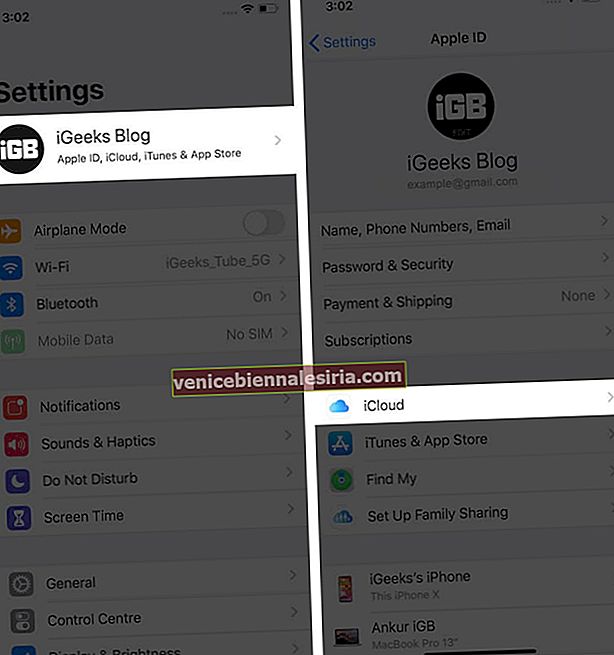
- Hidupkan togol Mesej .

Cara Mengaktifkan Mesej di iCloud pada Mac anda
- Lancarkan aplikasi Mesej .
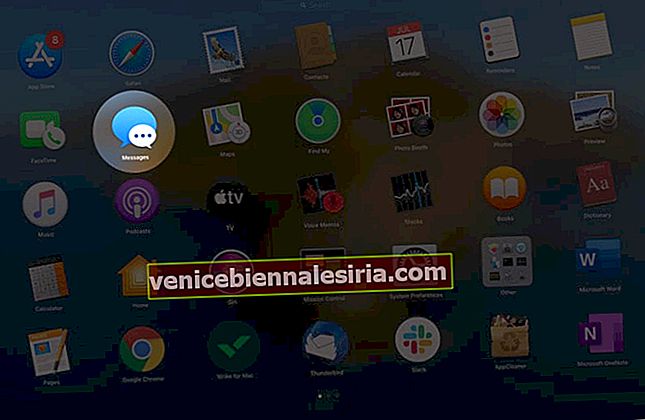
- Pilih Pilihan dari bar menu atas.

- Klik pada iMessage.
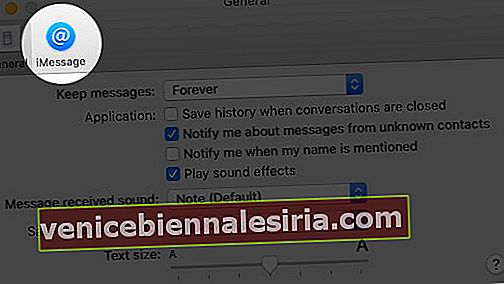
- Tandakan kotak pilihan Enable Messages di iCloud.
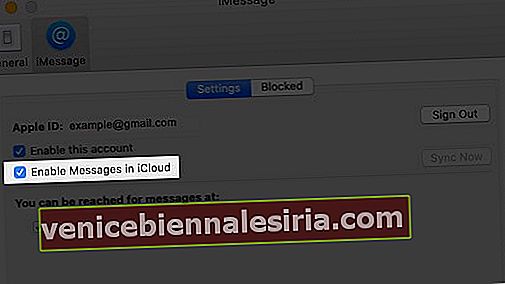
Kemudian, jika anda ingin berhenti menerima mesej iCloud di Mac anda, anda boleh mematikan ciri tersebut dengan tidak menandai kotak centang.
Ingat, apabila anda mematikan Mesej di iCloud pada iPhone atau iPad anda, anda mematikannya hanya untuk satu peranti tersebut. Peranti lain akan terus diselaraskan sehingga anda melumpuhkan perkhidmatan untuknya.
Apa yang Perlu Dilakukan Sekiranya iMessage Tidak Menyelaraskan dengan iCloud?
Kadang-kadang, pengguna tersandung pada kesalahan yang tidak dijangka semasa menyegerakkan mesej mereka ke iCloud atau memuat turun data ke peranti mereka. Kesalahan mungkin berlaku disebabkan oleh masalah pada tetapan rangkaian atau sambungan rangkaian pada perangkat tersebut. Anda boleh menyelesaikannya dengan menyambung ke rangkaian Wi-Fi lain atau memulakan semula peranti, atau menetapkan semula tetapan rangkaian. Sekiranya masih, ia tidak berjaya, dapatkan bantuan untuk menyelesaikan ralat.
Menjumlahkan
Anda akan menikmati pengalaman pemesejan baru kerana iCloud akan membuat anda sentiasa dikemas kini dengan mesej dan maklumat yang sama di mana sahaja. Anda boleh mengambil mana-mana peranti dan meneruskan perbualan yang anda tinggalkan di peranti lain. Sekiranya anda mempunyai pertanyaan mengenai Mesej di iCloud, jangan ragu untuk bertanya di bahagian komen di bawah!
Baca Seterusnya:
- Cara Menggunakan Aplikasi Mesej Baru di iOS 14
- Sembunyikan Makluman dalam Aplikasi Mesej di iPhone
- Cara Menambah Tandatangan dalam Aplikasi Mesej di iPhone
- Hantar Mesej dengan Kesan di macOS Big Sur
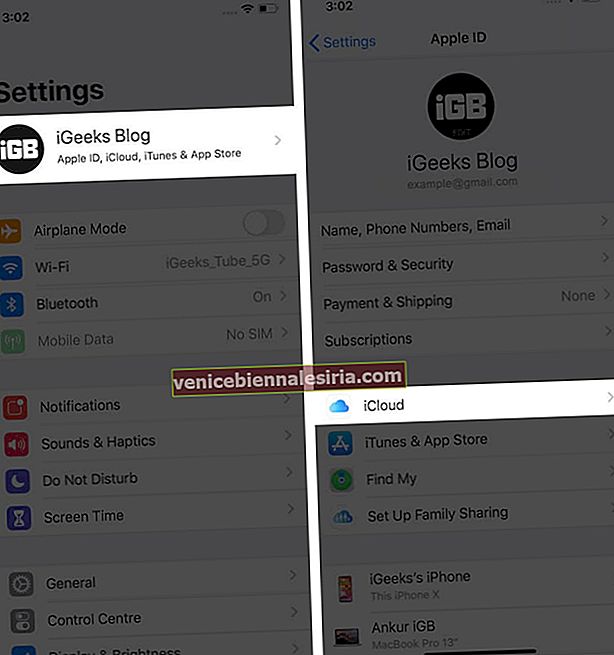

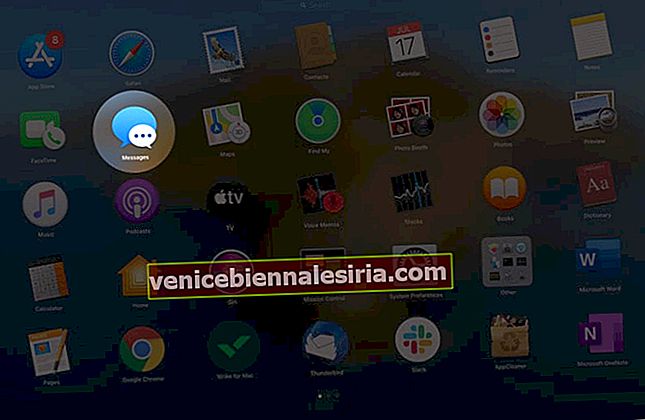

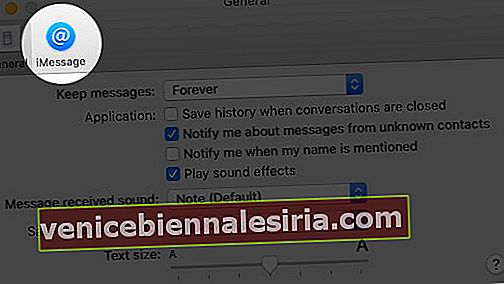
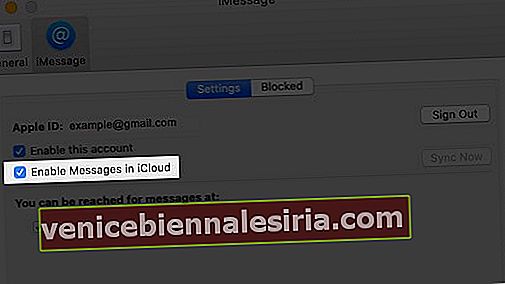

![Pasang Skrin Baru di Mac OS X [Cara]](https://pic.venicebiennalesiria.com/wp-content/uploads/blog/2774/HSGOOLGDE3pic.jpg)







